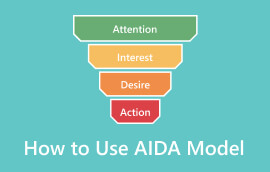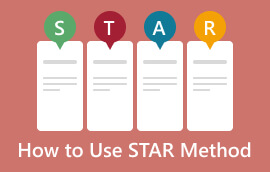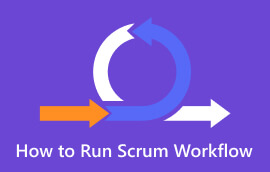Wat is de Eisenhower-matrix en hoe kunt u deze effectief gebruiken?
Effectief tijdmanagement is de sleutel tot succes, vooral in onze snelle wereld. Daarom is het maken van een takenlijst een must om al uw werk gedaan te krijgen. Nu is de Eisenhower Matrix een populaire tool voor taakbeheer. En dus, als u het voor uw behoeften wilt gebruiken, lees dan deze handleiding verder. Hier introduceren we waar de Eisenhower Matrix over gaat. Op die manier zul je het doel ervan beter begrijpen. Daarna gaan we lesgeven hoe u de Eisenhower-matrix gebruikt volgens de eenvoudige handleiding. Ten slotte hebben we twee van de beste tools op een rij gezet die u kunt gebruiken om de Eisenhower Matrix te maken.
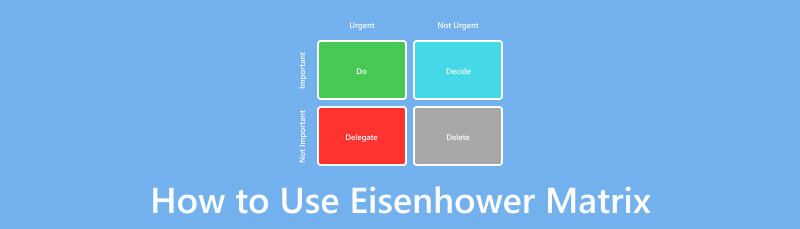
- Deel 1. Wat is de Eisenhower-matrix
- Deel 2. Hoe u de Eisenhower-matrix gebruikt
- Deel 3. Hoe maak je een Eisenhower-matrix?
- Deel 4. Veelgestelde vragen over het gebruik van de Eisenhower-matrix
Deel 1. Wat is de Eisenhower-matrix
De Eisenhower Matrix is een manier om taken te ordenen op basis van hun belang en urgentie. Het is een methode vernoemd naar Dwight D. Eisenhower. Hij is de 34e president van de Verenigde Staten. Hij staat ook bekend om zijn uitzonderlijke tijdmanagementvaardigheden. Zo werd de Eisenhower Matrix een krachtig hulpmiddel voor het stellen van prioriteiten en tijdmanagement. Omdat het individuen een raamwerk biedt om weloverwogen beslissingen te nemen. Op die manier weten ze waar ze hun inspanningen op moeten richten. Bovendien kunnen ze zich concentreren op taken die er echt toe doen. Uiteindelijk kunnen ze dus een effectievere en evenwichtigere benadering van tijdmanagement bereiken.
Nadat u deze methode heeft leren kennen, gaat u verder met het volgende deel om te leren hoe u de Eisenhower Matrix gebruikt.
Deel 2. Hoe u de Eisenhower-matrix gebruikt
Ten eerste moet je begrijpen dat de Eisenhower-matrix in vier kwadranten is verdeeld. Je begint met vier lege dozen, twee aan twee. Je moet deze kwadranten dus labelen op basis van deze:
Eerste kwadrant (linksboven): belangrijke en urgente taken.
Tweede kwadrant (rechtsboven): belangrijke maar niet urgente taken.
Derde kwadrant (linksonder): dringend maar niet belangrijk.
Vierde kwadrant (rechtsonder): noch urgent, noch belangrijk.
Voordat u leert hoe u een Eisenhower-matrix in Excel of andere hulpmiddelen kunt maken, kunt u deze als volgt gebruiken:
1. Maak een lijst van taken en wijs prioriteiten toe
Begin met het samenstellen van een lijst met alle taken die u moet voltooien. Uw lijst kan werkgerelateerde projecten, persoonlijke doelen of andere activiteiten bevatten. Beoordeel elke taak op basis van de urgentie en het belang ervan. Classificeer elke taak in een van de vier hierboven genoemde kwadranten.
2. Verdeel de taken in kwadrant 1
Taken in kwadrant 1 vereisen onmiddellijke aandacht. Concentreer u op het snel voltooien van deze taken. Zo voorkom je dat het een crisis wordt.
3. Schema kwadrant 2
Wijs tijd toe voor taken in het tweede kwadrant. Hoewel ze niet dringend zijn, dragen deze taken aanzienlijk bij aan uw doelstellingen. Planning en planning zorgen ervoor dat ze aandacht krijgen voordat ze urgent worden.
4. Delegeer of beperk kwadrant 3
Taken in kwadrant 3 kunnen indien mogelijk worden gedelegeerd. Omdat deze taken urgent zijn, maar niet persoonlijk belangrijk. Als delegatie geen optie is, minimaliseer dan de tijd die aan deze taken wordt besteed.
5. Elimineer de taken in kwadrant 4.
Evalueer of taken in het Vierde Kwadrant noodzakelijk zijn. Als dat niet het geval is, elimineer of delegeer ze dan. Als ze weinig waarde toevoegen, heroverweeg dan hun plaats in uw prioriteiten.
Deel 3. Hoe maak je een Eisenhower-matrix?
Optie 1. MindOnMap
Om uw Eisenhower-matrix visueel weer te geven, zijn er talloze hulpmiddelen die u kunt gebruiken. Maar gezien deze kan het een uitdaging zijn om er een te kiezen. Daarmee raden wij u aan om te gebruiken MindOnMap. Het is een webgebaseerd programma waarmee u verschillende diagrammen kunt maken. Nu is het ook offline beschikbaar door de app-versie te downloaden. Daarnaast biedt de tool verschillende functies waarmee u uw diagram kunt visualiseren. Het bevat verschillende lay-outs die u kunt gebruiken, zoals boomstructuur, stroomdiagram, organigram en meer. Het biedt ook veel unieke pictogrammen, thema's en annotaties. Bovendien kunt u zelfs links en afbeeldingen invoegen. Dit geeft u meer mogelijkheden om uw werk te personaliseren. Ten slotte kunt u hier elke matrix maken, inclusief de Eisenhower-matrix. Hier leest u hoe u het moet doen:
Klik op de knop Gratis downloaden hieronder om MindOnMap op uw apparaat te krijgen.
Veilige download
Veilige download
Zorg er nu voor dat u een gratis account aanmaakt om volledige toegang tot de tool te krijgen. Eenmaal geopend, kiest u de gewenste lay-out uit de beschikbare opties. Je kunt kiezen uit Mindmap, visgraat, Boomkaart, stroomdiagram, enz.
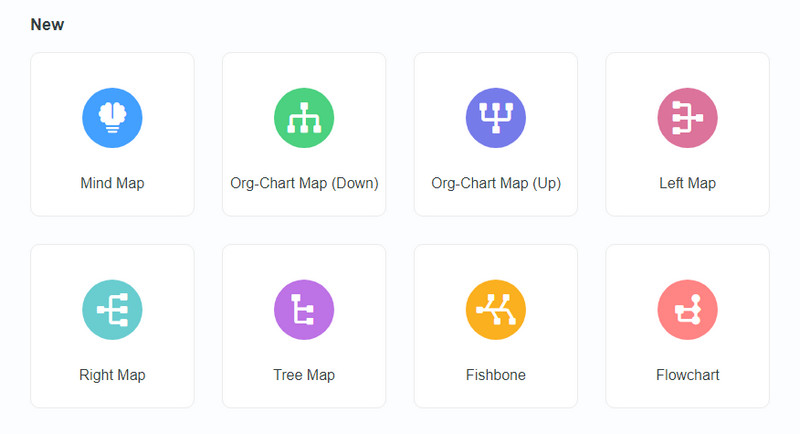
Klik daarna op de vorm die u aan uw diagram wilt toevoegen. Pas het formaat aan uw behoeften aan zodra het op het canvas is geplaatst. Voer vervolgens de details voor elk van de kwadranten in.
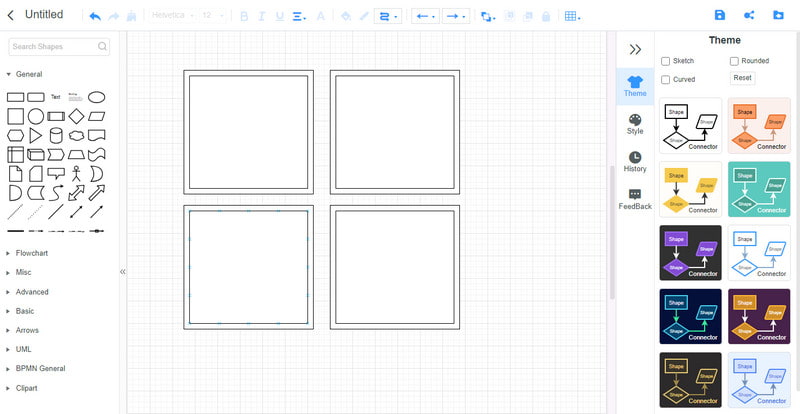
Als u tevreden bent met uw matrix, kunt u deze nu opslaan. Doe dit door op de knop Exporteren aan de rechterkant van de tool te klikken. Selecteer vervolgens het gewenste uitvoerformaat.
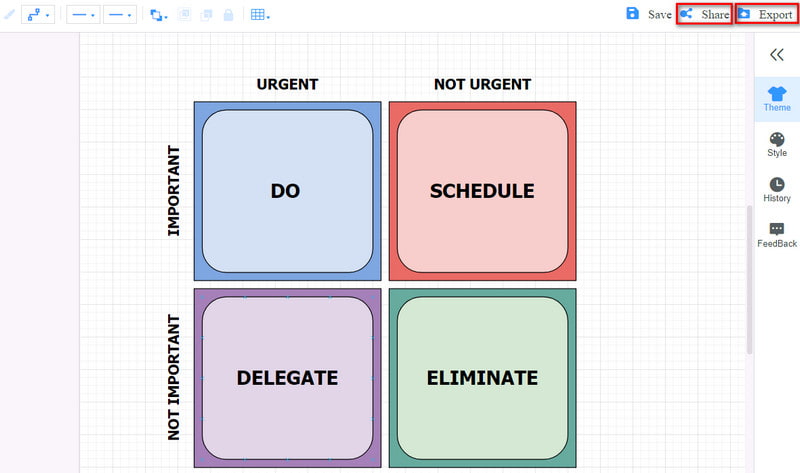
Optie 2. Excel
Microsoft Excel is een ander hulpmiddel dat een manier biedt om de Eisenhower Matrix te creëren en te beheren. Hoewel het een populaire spreadsheetsoftware is, kun je het ook voor andere doeleinden gebruiken. Hiermee kunt u taken organiseren, activiteiten prioriteren en uw werklast visueel weergeven. Omdat het populair is, ben je misschien bekend met hoe het werkt. Daarom vindt u de interface misschien ook intuïtief. Dat kan ook maak een staafdiagram in Excel. En dus kunt u als volgt een Eisenhower-matrix in Excel maken:
Start eerst Microsoft Excel en open een nieuw spreadsheet om aan de slag te gaan. Wijs kolommen aan voor taaknamen, urgentie en belang.
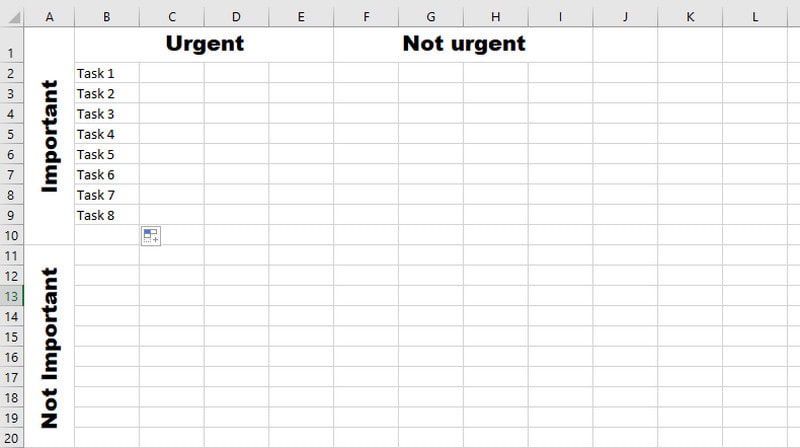
Gebruik cellen om de urgentie en het belang van elke taak weer te geven. Voer vervolgens uw lijst met taken in de daarvoor bestemde kolommen in.
Om uw taken beter te benadrukken, kunt u de cellen vullen met kleuren uit Excel. Klik op de knop Vulkleur om de gewenste kleur te selecteren. Bovendien kunt u de lettertypestijl en tekst naar wens wijzigen.
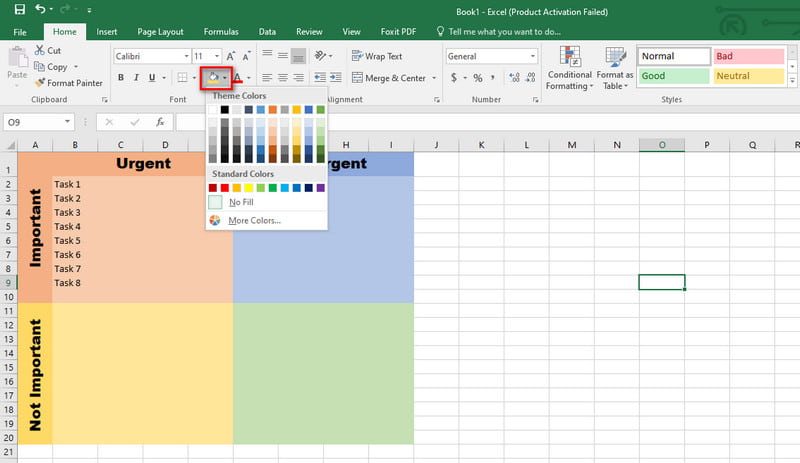
Als u tevreden bent, slaat u uw werk op door bovenaan op het tabblad Bestand te klikken. Klik ten slotte op de Opslaan knop om het direct op te slaan. Of kies Opslaan als om de bestandsnaam te bewerken en de opslagbestemming te kiezen.
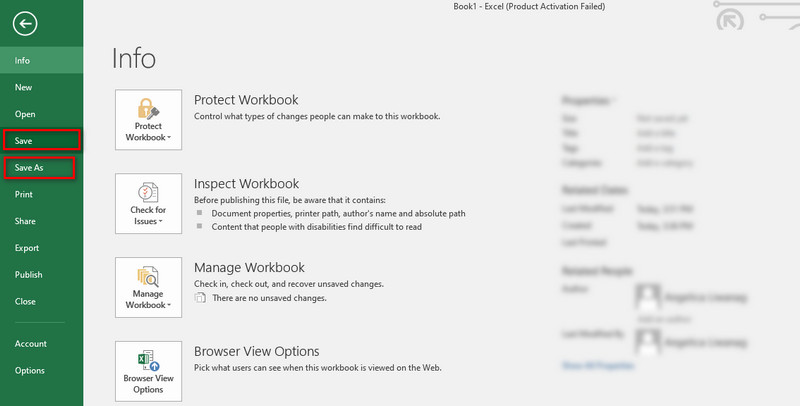
Deel 4. Veelgestelde vragen over het gebruik van de Eisenhower-matrix
Wat is het doel van de Eisenhower-matrix?
De Eisenhower Matrix helpt individuen bij het prioriteren van taken. Hiermee kunnen ze taken categoriseren op basis van urgentie en belangrijkheid. Daarom stelt het hen in staat om effectief tijdmanagement en besluitvorming te hebben.
Wat is de ABC Eisenhower-methode?
De ABC Eisenhower-methode is een vereenvoudigde versie van de Eisenhower-matrix. Het is ook een methode die wordt gebruikt om uw tijdmanagement effectiever te maken. Dit betekent dat uw taken het label ABC krijgen. Wat A betreft, dit zijn de taken die zowel zeer belangrijk als urgent zijn. Nu is B voor taken die belangrijk maar niet urgent zijn. Ten slotte zijn C-taken minder belangrijk en vaak routinematig van aard.
Wat is de Eisenhower-matrix voor leidinggevenden?
Voor leidinggevenden is de Eisenhower Matrix een strategisch hulpmiddel om prioriteiten op hoog niveau te beheren. Het helpt bij het identificeren van kritieke taken die bijdragen aan langetermijndoelen. Het zorgt er dus voor dat tijd en middelen efficiënt worden toegewezen voor organisatorisch succes.
Wat is de Eisenhower Matrix voor studenten?
Voor studenten helpt de Eisenhower Matrix bij het prioriteren van academische en persoonlijke taken. Het stelt hen in staat zich te concentreren op urgente deadlines. Reserveer vervolgens tijd voor belangrijke, maar niet-dringende taken. Het kan langetermijnprojecten omvatten en tijdverspillende activiteiten vermijden. Deze methode bevordert efficiënte studiegewoonten en tijdmanagementvaardigheden.
Conclusie
Inmiddels heb je het geleerd hoe u de Eisenhower-matrix gebruikt via deze gids. Niet alleen dat, je hebt ontdekt dat er manieren zijn om je matrix visueel weer te geven. Maar als u op zoek bent naar een eenvoudige manier, raden we u aan deze te gebruiken MindOnMap. De tool garandeert u ook dat u tijdens het bewerken geen belangrijke gegevens verliest. Dit komt omdat het een automatische opslagfunctie biedt nadat u er binnen een paar seconden mee stopt. U hoeft zich dus nergens zorgen over te maken bij het maken van de Eisenhower Matrix of andere diagrammen en matrices.